很多人在使用Midjourney出图时经常会有达不到预期的问题,很多人就卡在这里,不停的刷新,不断的换提示词,但是就是出不来自己想要的效果。
其实吧,有可能这个时候,你就需要使用Style Raw参数来试试~
MJ的官方文档中对于Syle Raw参数的解释是:
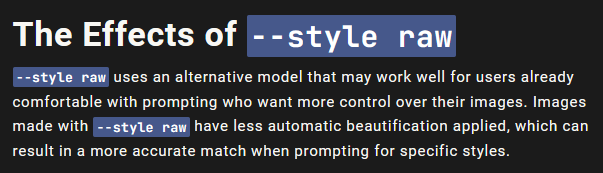
这是另一种模型,对于已经习惯于提示并希望对其图像进行更多控制的用户来说,该模型可能会很有效。使用--style raw制作的图像应用的自动美化较少,这可以在提示特定样式时实现更准确的匹配。
所以如果用一句话总结就是:Style Raw那就是为那些想要更好地控制其图像的 MidJourney 用户准备的一个参数。
使用Style Raw参数有2种方式:
1.第一种的话如果你不常用,只是偶尔使用Style Raw参数的话,每当你需要对图像进行更多的控制时,那么你就在提示词结尾添加--style raw,就像下图这样:

2.如果你经常使用Style Raw参数的话,那么你需要把它设成预设项,这样就不需要每次输入提示词都加上--style raw了。
通过在提示框中输入/settings调用设置,然后选择RAW Mode把它点绿,这样就完成预设了。
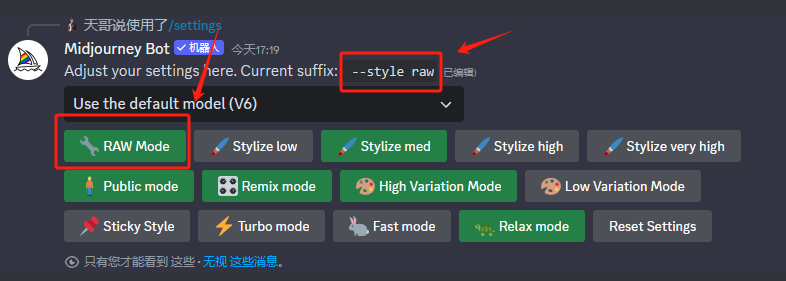
这样预设完成后,它会一直有效,除非你再次调整设置。
在前面的文章中其实我有讲过如何让图片看起来更真实,需要使用这个Style Raw参数。
举个例子,我用下面这个提示词出图,一个不添加Style Raw参数一个添加,我们看看对比效果。
提示词:A 30-year-old Chinese man, wearing a suit --s 250 --ar 3:4 翻译:
一名 30 岁的中国男子,穿着西装


通过对比可以看出来添加Style Raw参数后的图片更贴近真实(只是更贴近),而没有添加Style Raw参数的图片皮肤质感什么的都有一些假。
提示词:a sticky note that says, "Nothing is impossible to a willing heart." --s 250 翻译:
一张便签,上面写着:“心之所愿,无事不成。”
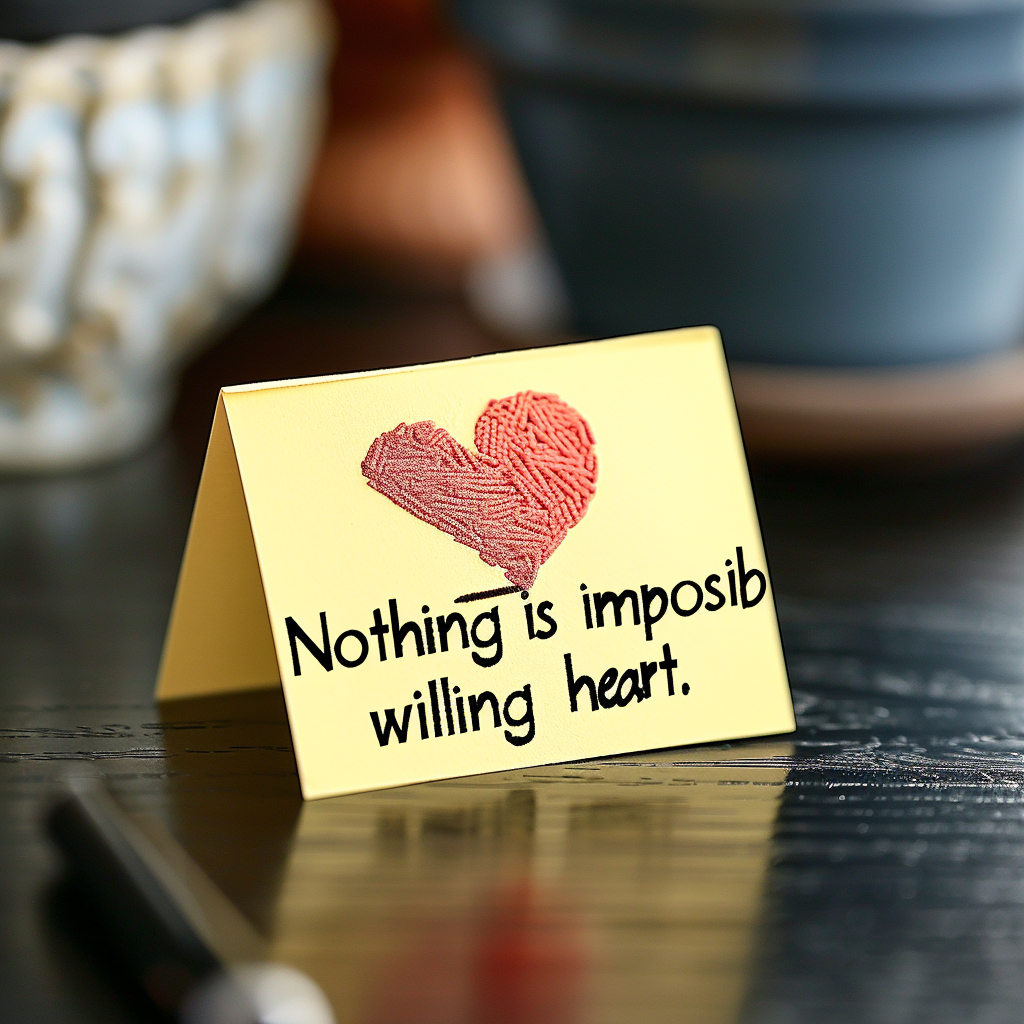
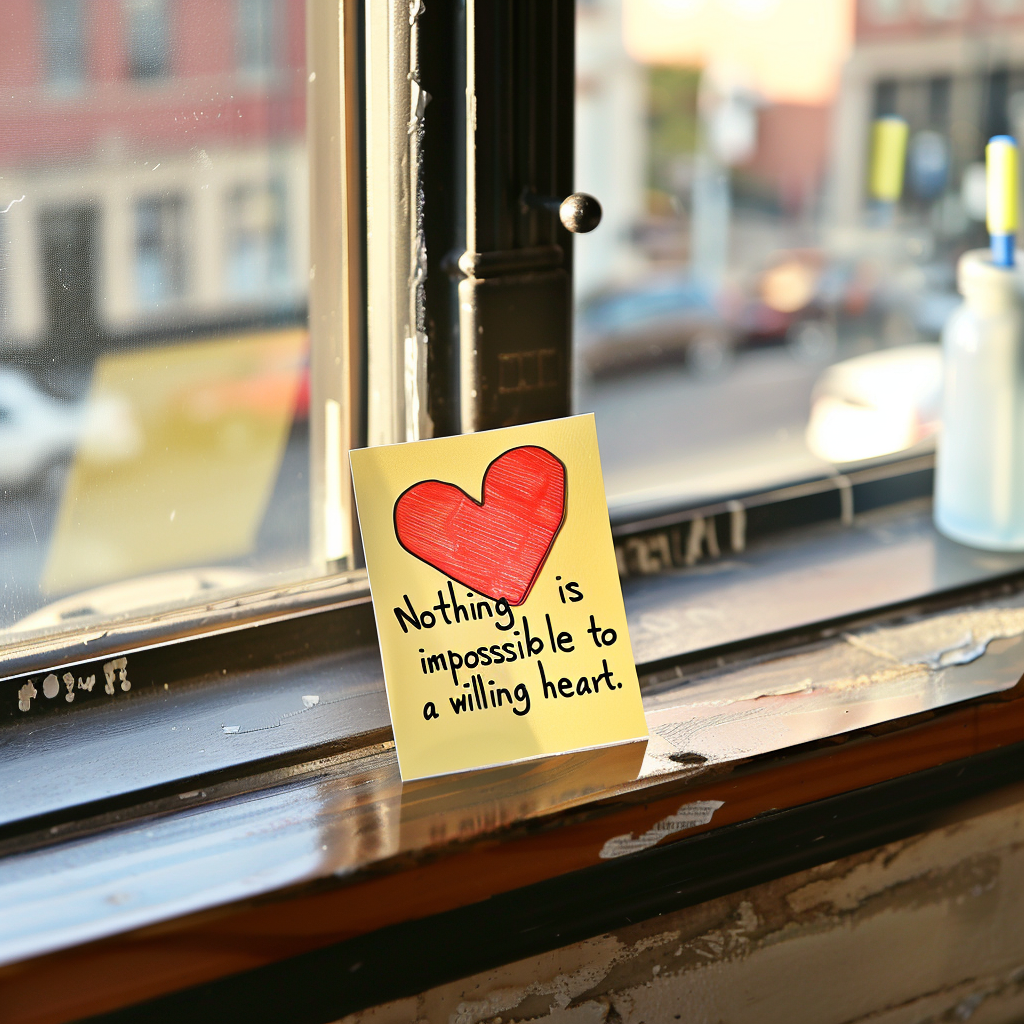
其实现在V6版本中对于文字的识别能力已经很强了,但是如果你的文字比较长的话就有可能出现缺少字母的情况,比如上面对比图的第一张。
但是如果你添加了Style Raw参数之后对于文字的控制能力就会更强,比如上面对比图的第二张,出现错误的几率也会显著降低。
3.当你的提示词中细节元素过多时
前面说过,使用--style raw制作的图像应用的自动美化较少,这可以在提示特定样式时实现更准确的匹配。
所以如果你的一段提示词中细节元素过多,那么Midjourney机器人可能会忽略掉某些细节,以至于出来的图片达不到你的预期。这时就需要添加Style Raw参数来增加对于提示词捕获的准确性。
但是有一点也需要注意,你的提示词中细节元素多没问题,但是一定要删掉之前文章我提过的垃圾词,这样才能更加准确的出图。
如果你使用了Style Raw参数后还是对出图效果不满意的话,那可以试试同步降低--s(风格化)的数值看看。
你可以调整--s数值从0到100挨个试一下,看看哪个数值出图最符合你想要的效果。